Ik heb nooit een Kindle gehad, maar onlangs heb ik er een geleend van een vriend. Een paar dingen die in me opkwamen waren, hoe kan ik boeken overdragen? Laat het me PDF ‘ s overzetten? Moet ik mijn bestanden naar het Mobi-formaat converteren? Al deze zijn echte vragen als je begint met het gebruik van een e-book reader zoals Kindle.
Ook Lezen: Kindle Paperwhite Tips en trucs die je zou moeten kennen in 2019
dus ik begon te zoeken naar manieren waarop ik gemakkelijk e-books kon overbrengen, organiseren, maken en converteren. Een e-book management systeem dat me dat alles in één compleet pakket zou laten doen. En ik vond Calibre.
Wat is kaliber?
Calibre is een open-source software waarmee u uw e-book reader kunt beheren. U kunt digitale bibliotheken maken, uw bestaande apparaat beheren, de metadata wijzigen en nog veel meer. Naast dat, kunt u gemakkelijk synchroniseren met andere apparaten. De software is platformonafhankelijk, wat betekent dat het beschikbaar is voor Windows, macOS en Linux. Er is ook een draagbare versie die direct kan worden geladen op een schijf of een schijf en eenvoudig te gebruiken door in te voegen of in te pluggen. Het is enorm handig voor iemand die vaak reist of niet eigenaar van een PC.
er zijn genoeg functies die ik direct met je wil delen, dus laten we beginnen met de basis. Nadat u Calibre op uw computer hebt geïnstalleerd, sluit u uw e-book-apparaat aan met een USB-kabel, in mijn geval Kindle. Dit is hoe de werkbalk zal veranderen nadat de software automatisch het apparaat detecteert.
boeken toevoegen, converteren en overdragen
dit zijn de primaire bewerkingen die u zult gebruiken als u een e-book reader gebruikt. U voegt boeken toe aan de bibliotheek, converteert boeken die niet in het oorspronkelijke formaat zijn en zet deze over naar uw apparaat. Dit is het absolute minimum dat iemand zou doen. In Calibre nadat u bent verbonden, ziet u uw apparaat, die bij het klikken toont u de hele bibliotheek van boeken. Degenen met een groene teek zijn degenen in de Calibre bibliotheek, maar niet in Kindle. U kunt dus al uw boeken in Calibre library houden en geselecteerd houden in uw Kindle-apparaat.
een boek aan uw Kindle toevoegen is eenvoudig als u het op uw PC hebt opgeslagen. Er is een ‘Boeken toevoegen’ aan de rechterkant, klikken op die zal de explorer te openen, van waaruit u boeken kunt toevoegen aan uw Calibre bibliotheek. U kunt ook boeken toevoegen die niet door het apparaat worden ondersteund omdat u met de Calibre-bibliotheek werkt in plaats van met het apparaat. Er is ook een optie om boeken te slepen en neer te zetten voor het geval u een gemakkelijke uitweg wilt.
zoals ik al zei, maakt het formaat van uw boek niet uit wanneer u het toevoegt aan de Calibre-bibliotheek, maar wanneer u het naar uw apparaat wilt verzenden, moet u het converteren naar een formaat dat door het apparaat wordt ondersteund. In het geval van Kindle, is het Mobi. In het geval dat je vergeet om te converteren en meteen stuur het naar uw apparaat, het zal u vragen om te zetten en vervolgens de overdracht van het boek. Het detecteert automatisch het huidige formaat van het document en u kunt het formaat kiezen waarnaar u het wilt converteren via het vervolgkeuzemenu in de rechterbovenhoek.
lezen: Hoe artikelen naar Kindle te verzenden vanaf Android
terwijl u een boek converteert, krijgt u ook een optie om de Look & Feel ervan aan te passen. Een tool voor de nerds onder u, het laat u het lettertype kiezen, grootte en zelfs tweak ruimte tussen twee alinea ‘ s.
Bewerk Metadata
ik haal vaak een boek op van het internet of een vriend deelt het met mij, en het is zo frustrerend om de boekomslag, de naam van de Auteur of de uitgeversgegevens te vinden die ontbreken. Gelukkig kan Calibre de ontbrekende metadata voor al uw boeken uit verschillende bronnen Downloaden. U kunt zelfs specifieke delen van het bijwerken, zoals de boekomslag, titel enz. Wanneer u zoekt naar een metadata, het zoekt door alle mogelijke platforms waar de informatie kan worden en u kunt de meest geschikte selecteren. Bijvoorbeeld, wanneer we zoeken naar een boek cover schraapt door Google Afbeeldingen, Amazon, Open Book etc om u de details resulteert in verschillende opties om uit te kiezen.
Library and Tags Browser
het heeft een ingebouwde manier om onderwerpen te scheiden door ze simpelweg te taggen. U kunt ze dus eenvoudig selecteren en in verschillende beschikbare categorieën plaatsen. U kunt zoeken en verdelen op basis van auteurs, talen, uitgeverij of een aangepaste tag van uw eigen. Ik tag mijn boeken vaak in termen van genre, zoals een autobiografie, Muziek, fictie, etc.
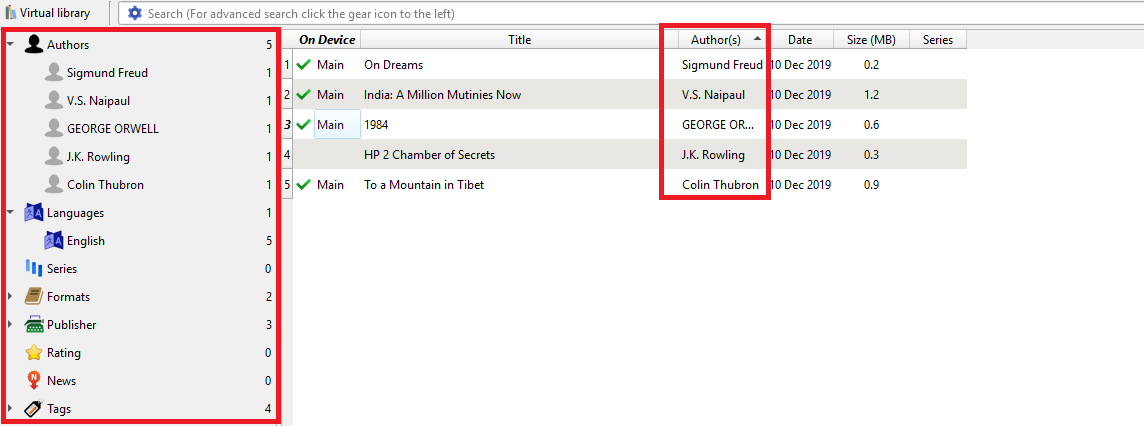
dit helpt niet alleen bij het beheren van de e-book reader, maar ook bij mijn hele bibliotheek. Bij het omgaan met meerdere boeklezers kan deze functie echt nuttig zijn bij het vinden en sorteren van boeken.
nieuws en tijdschriften lezen
het aantal dingen waartoe Caibre in staat is, staat nog open. Althans voor mij, het heeft alle nodige functies die ik kon bedenken tijdens het schrijven van dit artikel. Ik lees boeken op mijn Kindle, maar naast dat, ik heb ook de neiging om het te gebruiken voor het lezen van tijdschriften en kranten. Met kaliber hoef ik me geen zorgen te maken.
Lees: Beste plaatsen om Kindle boeken te krijgen (gratis / goedkoop)
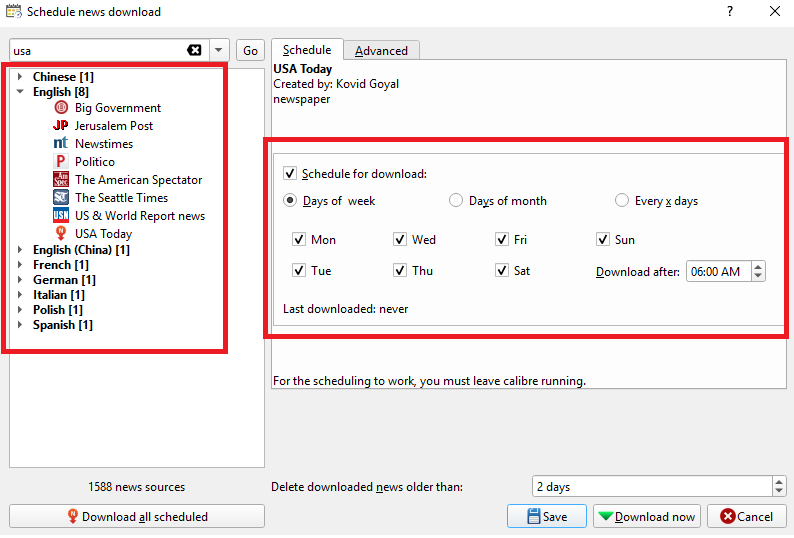
het heeft downloadbare tijdschriften uit een enorme wereldwijde database. U kunt kiezen per land of per taal en de publicatie van uw keuze selecteren. Met de planningsfunctie is het mogelijk om Calibre te automatiseren om dagelijks kranten en tijdschriften te downloaden, zodat u het handmatig doet.
zoeken naar boeken
met een geïntegreerde zoekoptie, boeken ophalen, kunt u zoeken naar de gewenste titel. Er zijn snelle zoekopdrachten voor het geval u alle beschikbare opties voor een specifieke auteur, titel wilt zien of als u wilt zoeken met een specifiek trefwoord (paraplu zoeken). Het skims via openbare en commerciële bronnen te leveren wat u zoekt. U kunt specifieke winkels selecteren zoals Amazon, Barnes & Noble, Mills en Boon enz.
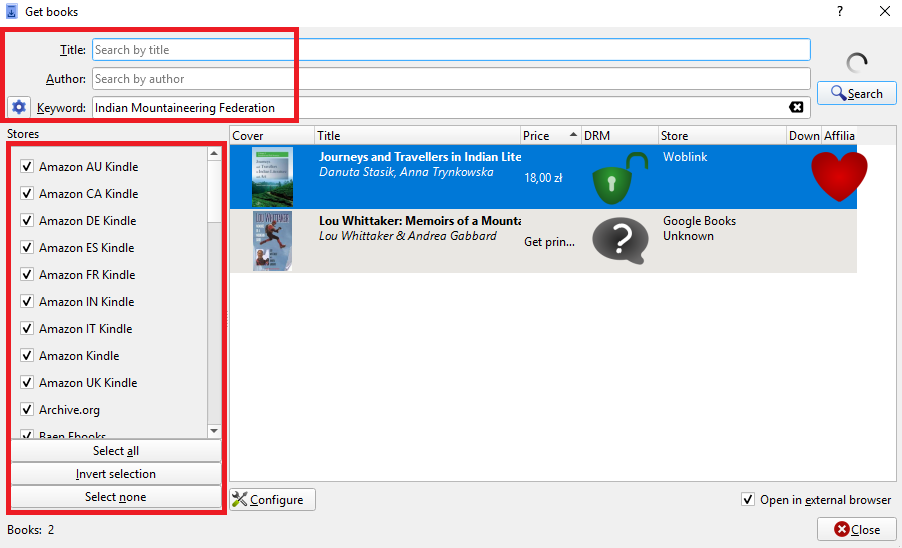
het enige nadeel is dat het een beetje traag is, maar op voorwaarde dat het zoeken zo uitgebreid is, dat ik het echt mee kan doen.
Forum ondersteuning
het begon oorspronkelijk met de ontwikkelaar, Kovind Goyal kon zijn e-reader niet gebruiken met Linux, wat resulteerde in reverse-engineering van het USB-protocol om het te laten werken. Toen kwam de kwestie van een niet-ondersteunend formaat en het ontbreken van een effectieve e-book manager, die aanleiding gaf tot Calibre, zoals we het kennen.
Ca (libre, freedom) is dus een vrij open source product met een grote gemeenschap van testers en vrijwilligers. Dus als er een suggestie is, een probleem dat je niet kunt oplossen of gewoon je wordt overweldigd door de functies, kunt u schrijven op Calibre Forum of contact opnemen op Facebook of Twitter. U kunt de Bug Tracker ook gebruiken om bugs te melden of nieuwe functies voor te stellen.
slotwoorden
Als u een Kindle-gebruiker bent of in feite een e-book-lezer gebruikt, is Calibre een geschikte software om al uw lees-en beheersproblemen aan te pakken. Van het ophalen van de metadata, ingebouwde reader, gemakkelijk slepen en neerzetten overdrachten aan het omzetten van een document het kan bijna alles wat je gooit op het doen. Ik sprak over alle fundamentele maar belangrijke functies die u zult gebruiken op een dagelijkse basis, omdat ik gebruik ze uitgebreid. Calibre heeft me nooit teleurgesteld en ik weet zeker dat jij ook gelukkig zult zijn. Dus neem uw e-book apparaten uit en geniet van het lezen!
